您的位置:首页 > Chrome浏览器页面字体加载问题根因分析与修复方法
Chrome浏览器页面字体加载问题根因分析与修复方法
来源:谷歌浏览器官网
时间:2025-05-14
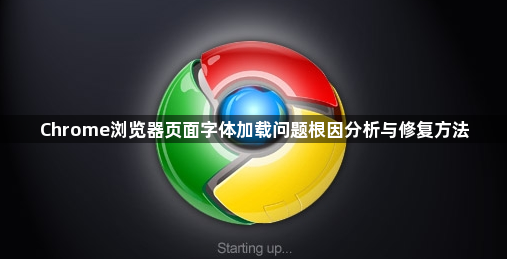
按 `F12` 打开控制台 → 在“Network”面板刷新页面 → 查看字体文件(如`.woff2`)状态。此操作确认资源是否成功加载(显示200状态码),发现404错误(字体文件路径错误),但需技术知识(理解HTTP状态含义)。
2. 清除浏览器缓存重建字体库
在地址栏输入 `chrome://settings/clearCache` → 点击“清除数据” → 勾选“缓存图像和文件”。此方法删除损坏字体文件(如未正常下载的宋体),重新请求服务器资源(修复显示乱码),但需重新登录(部分网站自动登出)。
3. 修改hosts文件指定字体服务器IP
编辑本地hosts文件 → 添加字体域名映射(如`fonts.googleapis.com`指向`172.217.xx.xxx`)。此方式绕过DNS污染(运营商劫持导致字体加载失败),直接连接源站(解决跨域限制),但需定期更新IP(谷歌服务器动态分配)。
4. 安装Font Fixer扩展强制替换缺失字体
在Chrome商店搜索“Font Fixer” → 添加后启用 → 设置替代字体(如用“微软雅黑”替换“思源黑体”)。此工具解决版权限制(无法下载付费字体),快速恢复显示(临时会议材料应急),但可能变形(替代字体样式不同)。
5. 通过命令行参数禁用字体渲染优化
在快捷方式属性中添加 `--disable-direct-write` → 重启浏览器。此设置关闭微软字型优化(解决Win10下模糊问题),强制使用系统字体(提升清晰度),但降低美观度(无ClearType平滑效果)。
6. 在控制台注入CSS代码覆盖字体设置
按 `F12` 打开控制台 → 在“Console”面板输入:
css document.body.style.fontFamily = "Arial, sans-serif"; → 回车执行。此代码临时更改全局字体(解决特定站点缺失问题),快速验证显示效果(无需修改网页源码),但仅当前会话有效(关闭页面后恢复)。
